
封筒をセットする
ペーパーデッキに封筒をセットします。セットする前にカールを取るなどの準備を行うほか、セットする面や向きにも注意してください。
 |
次のような封筒の使用は避けてください。紙づまりやプリントの汚れ、本製品内部の汚れの原因になります。 カールした封筒やしわ、折り目のある封筒 厚すぎる封筒や、薄すぎる封筒 湿っている封筒や、濡れている封筒 破れている封筒 不規則な形の封筒 留め金や窓がついている封筒 接着剤などで封がくっついてしまっている封筒 穴やミシン目などがある封筒 表面に特殊コーティングを施してある封筒 表面加工したカラー用紙の封筒 定着器の加熱温度(約200°C)以下で溶解、燃焼、蒸発したり有毒なガスを発するインクやのりなどを使用した封筒(封の部分に使用しているのりの材質により、定着器の熱でのりが溶けて封印されることがあります。) 封筒にプリントした場合は、10枚排紙されるごとにトレイから封筒を取り除いてください。 封筒を保管するときは高温・多湿な場所は避けて保管してください。 封筒を保管する場所と使用する場所に著しく温度差がある場合は、使用する場所に一日ほど封筒をおいて、室温に慣らしてから使用してください。 |
 |
ここでは、封筒をセットする前に行う準備と、セットする際の正しい向きについて説明しています。封筒をペーパーデッキにセットするときの全体的な手順については、用紙の基本的なセット方法を参照してください。 封筒は、オプションの「PODデッキ・E」「重連用PODデッキ・E」にもセットすることができます。PODデッキ・E/重連用PODデッキ・E ペーパーデッキに封筒をセットした場合は、必ず用紙の登録を行ってください。ペーパーデッキの用紙サイズと種類を設定する |
封筒をセットする前の準備
セットする前に、次の手順で封筒を整えてください。
 |
封の部分にのりが付いた封筒を使用すると、定着器の熱や圧力により、のりが溶けることがあります。 封筒の種類や保存環境によっては、しわが発生する場合があります。 封筒の用紙が重なりあっている部分にスジが入ることがあります。 カール、しわ、折り目のある封筒の使用は、紙づまりの原因となります。以下の手順を行ってから封筒をセットしてください。 特に通紙方向を念入りに行ってください。 封筒のウラ面(封の部分)にはプリントしないでください。 封筒の中に空気が入ってふくらんでいるときは、手でならして空気抜きをしてからセットしてください。 |
1
カールを取る
5枚ほど手に取ります。よくさばいてからねじれをなおし、四隅や四辺、封筒の接着部など紙が重なりあった固い部分をほぐすようにします。
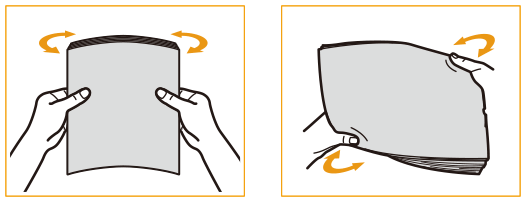
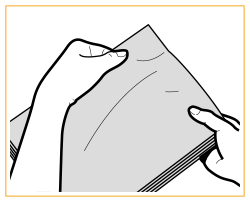
この操作を5回繰り返します。
2
平らにならしたあと、封筒内の空気を抜く
清潔で平らな場所に置き、矢印の方向に手で伸ばして封筒内の空気を抜きます。
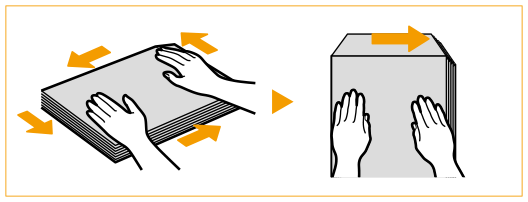
この操作を5回繰り返します。

このとき定規や鉛筆などの固いものを使用して伸ばすことをおすすめします。
3
フラップ部( )以外の三辺を押さえる
)以外の三辺を押さえる
 )以外の三辺を押さえる
)以外の三辺を押さえる特に、給紙方向先端( )は念入りに折り目をつけてください。
)は念入りに折り目をつけてください。
 )は念入りに折り目をつけてください。
)は念入りに折り目をつけてください。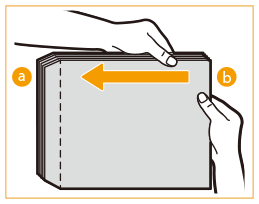

折り目がしっかりついていないと、紙づまりの原因になることがあります。その場合は、1枚ずつ三辺の折り目をつけなおしてください。
4
平らな場所でそろえる
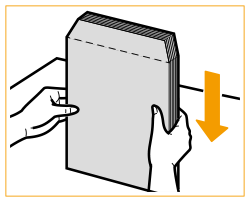
ペーパーデッキに封筒をセットする
 |
ペーパーデッキにセットした封筒の両面にプリントをしないでください。紙づまりやプリントの汚れ、本製品内部の汚れの原因になります。 |
 |
セットできる封筒については、「用紙について」を参照してください。 |
1
<環境設定>  <用紙設定>
<用紙設定>  <用紙の設定>を押し、用紙サイズを登録する
<用紙の設定>を押し、用紙サイズを登録する
 <用紙設定>
<用紙設定>  <用紙の設定>を押し、用紙サイズを登録する
<用紙の設定>を押し、用紙サイズを登録するペーパーデッキの用紙サイズと種類を設定するを参照して、用紙サイズを登録してください。
2
封筒をセットするのに邪魔にならない位置まで、後端規制板とサイド規制板をスライドさせる
サイド規制板は、スライドさせる前にロックを解除してください。
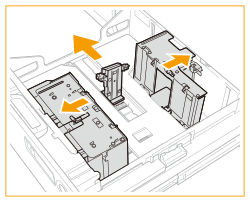
3
封筒をセットする
封筒のオモテ面(貼り合わせがない面)を下にして、以下のようにセットします。一度に10枚までセットできます。
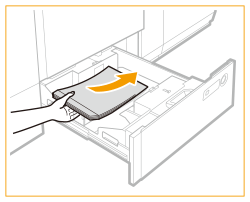
封筒のふたが左側になるようにセットします。

*1 給紙方向
*2 プリントする面を下

封筒が傾いた状態でセットすると、うまく給紙できないことがあります。
封筒のウラ面(貼り合わせがある面)にはプリントしないでください。
4
サイド規制板(手前)とサイド規制板(奥)をスライドさせて、用紙サイズにあわせる

サイド規制板を調整する際は、ロックを解除してください。調整し終えたら、ロックし直してください。
解除した状態 | ロックした状態 |
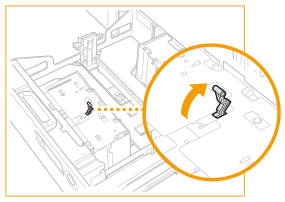 | 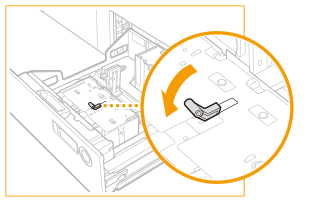 |
 |
封筒がカールしているときは、カールを直してからセットしてください。 一度にセットできる封筒は10枚までです。 |
5
レバーをつまみ、後端規制板をスライドさせ、セットする用紙サイズにあわせる
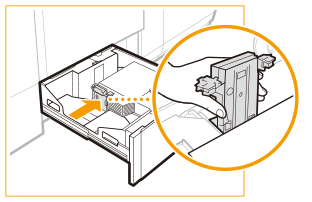
6
ペーパーデッキを本体にしっかりと押し込む
 |
封筒がカールしていると、画像のかすれの原因となります。その場合は、封筒のカールを直してセットしなおしてください。 ペーパーデッキが本体奥まで押し込まれているかどうかを確認してください。 ペーパーデッキの封筒をセットする部分以外のスペースに、用紙や用紙以外のものを入れないでください。紙づまりの原因になることがあります。 |
7
必要に応じて、ペーパーデッキのサイズプレートを貼りかえる